
iPadにかわいいフォントをインストールしよう♡おすすめアプリも♪
Contents[OPEN]
- 1【iPad】おしゃれなフォントをインストールしよう!《基礎知識》
- 2【iPad】フォントをインストールする方法
- 3【iPad】フォントのインストールに使える!データ解凍アプリ
- 4【iPad】インストールして使える♪おすすめのフォント!《無料サイト》
- 5【iPad】インストールして使える♪おすすめのフォント!《無料アプリ》
- 6【iPad】インストールして使える♪おすすめのフォント!《有料アプリ》
- 6.1「AnyFont」
- 6.2「RightFont – フォントをインストールします」
- 6.3「MORISAWA PASSPORT for iPad 」
- 6.4「mojimo – プロ仕様の日本語フォント」
- 7かわいいフォントをiPadにインストールしてみて
【iPad】インストールして使える♪おすすめのフォント!《無料サイト》
おすすめのフォントを利用できる無料サイトを厳選してみました。人気が高く利用者の多い安心なサイトを中心にご紹介していますが、最新の情報や安全性を必ずご自身で確認してからインストールしてください。
「やさしさゴシック」を使う
「やさしさゴシック」は、丸みのあるやさしさを感じるフォントです。商用にも利用可能で、お店のアピールに使いたい時にも重宝します。インストールは無料です。
インストールは、簡単にできます。サイトの下にあるダウンロードするを選択し、後は解凍するだけです。
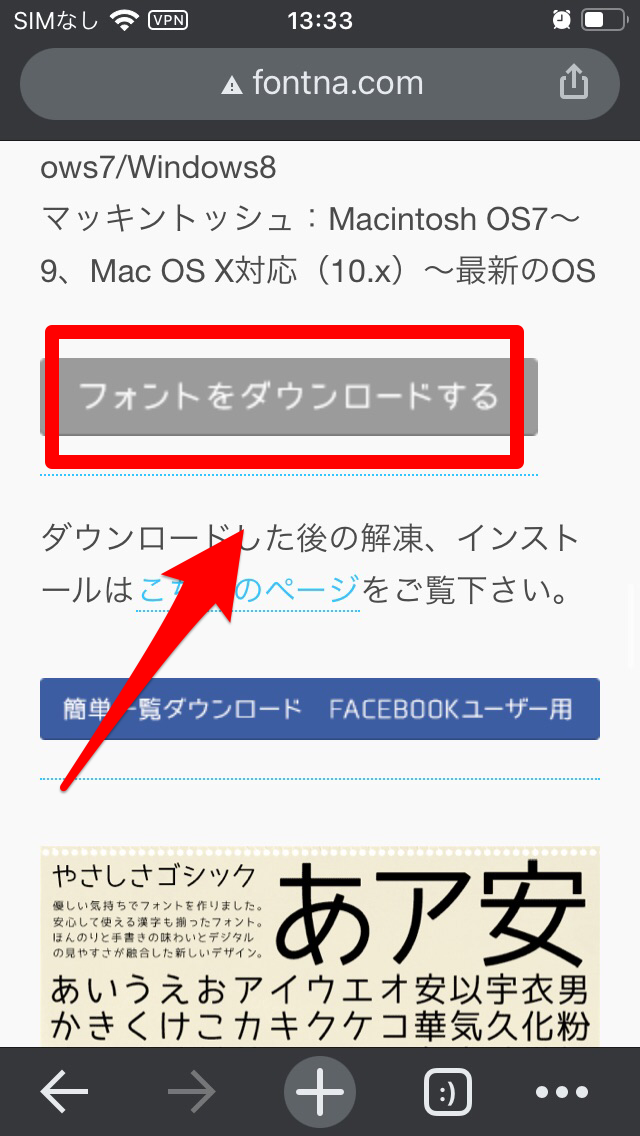
姉妹フォントとして「やさしさゴシック手書き」や「やさしさゴシックボールド」もあります。「やさしさゴシック」は万人受けするフォントで、初めてフォントを変えたいという初心者にぴったりでしょう。
「FONT FREE」から探す
「FONT FREE」は、日本語に特化し様々なフォントが用意されているサイトです。ひらがなやカタカナだけでなく、漢字を含むものもあります。
なお商用で使う場合には、注意が必要です。商用OKというものだけでなく、個人での利用だけや商業に使うなら相談が必要なフォントなどが混在しています。
利用する場合、ホームからカテゴリーで気になるフォントを選びましょう。「かわいい」や「ユニーク」といった特徴から選択することも可能です。
フォントをタップすれば、詳しい利用規約が掲示されています。必ず1度目を通して使用上の注意をチェックしてください。
利用方法に納得できたら、書くページにあるダウンロードの手順に従ってインストールします。フォントによっては、別のサイトに飛ぶ場合もあるので注意です。
その後指示に従ってインストールし、ファイルを解凍すれば使えるようになります。
【iPad】インストールして使える♪おすすめのフォント!《無料アプリ》
ここからは、無料アプリをインストールして使えるおススメのフォントをまとめてみました。
「Fontcase – Manage Your Type」
「Fontcase – Manage Your Type」は、iCloud DriveやDropboxからフォントをインポートできる便利なアプリです。
使い方は、フォントをインストールする方法で詳しくご紹介しています。ファイルを利用する場合にあったら便利なアプリでしょう。ただし英語のみの対応なので、苦手な方は注意してください。
「FontInstall.app 日本語フォントインストール」
「FontInstall.app 日本語フォントインストール」は、40種類以上の日本語フォントが利用できる無料アプリです。個人利用だけでなく、商用利用も可能で重宝します。
フォントの多くは利用しやすいフォントが多く、仕事で作る資料にもぴったりという物も見付けられるでしょう。使い方も簡単で、解凍作業が面倒に感じる人にもおすすめです。
- 「FontInstall.app 日本語フォントインストール」をインストールしてください。
- アプリを開き、右上のプラスマークをタップします。
- フォントが一覧で表示されるので、インストールしたいフォントを選びましょう。
- 「インストール」をタップしてください。
- 確認する表示が出るので、「インストール」を再度タップします。
- フォントがインストールされたかどうかは、設定アプリから確認してください。